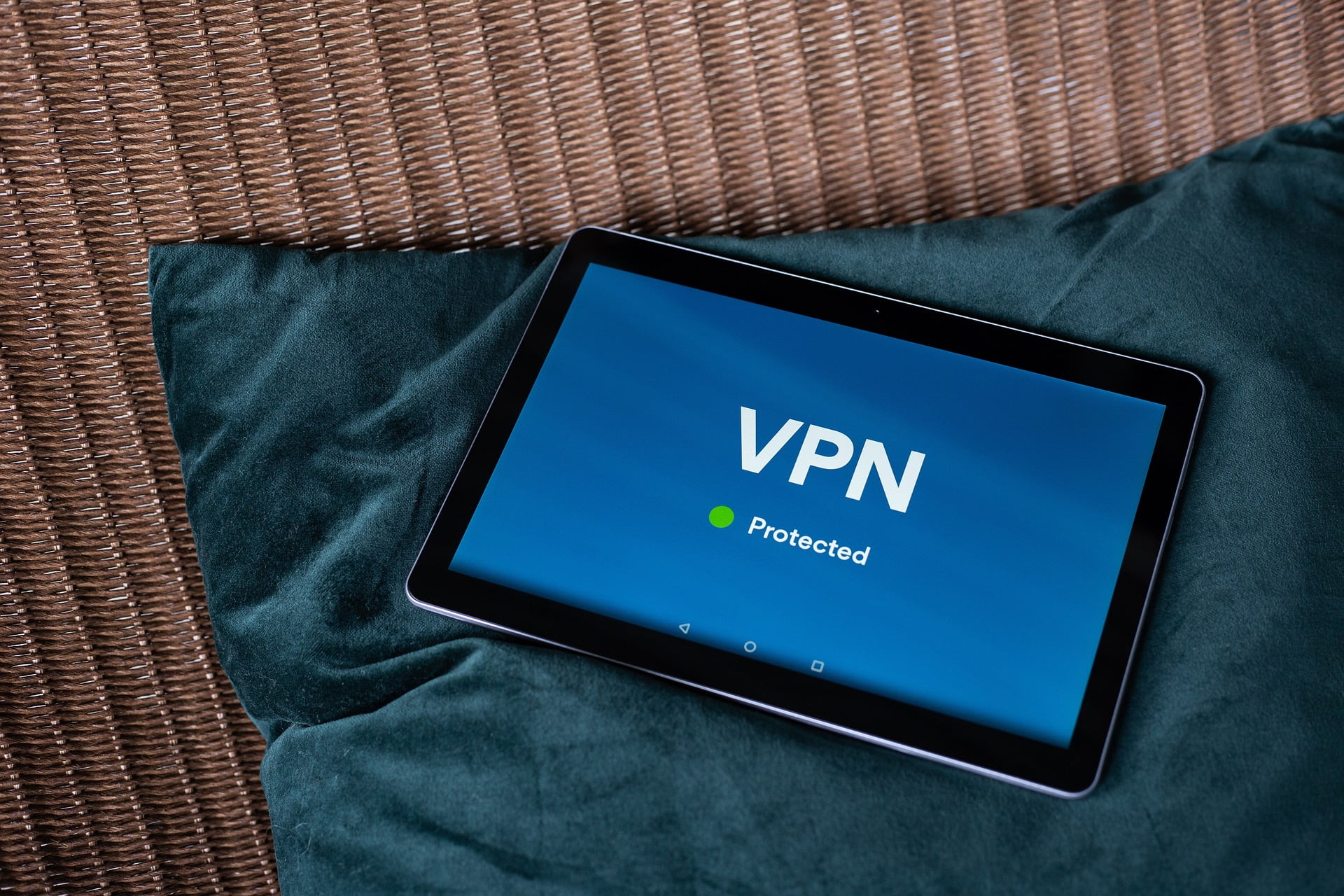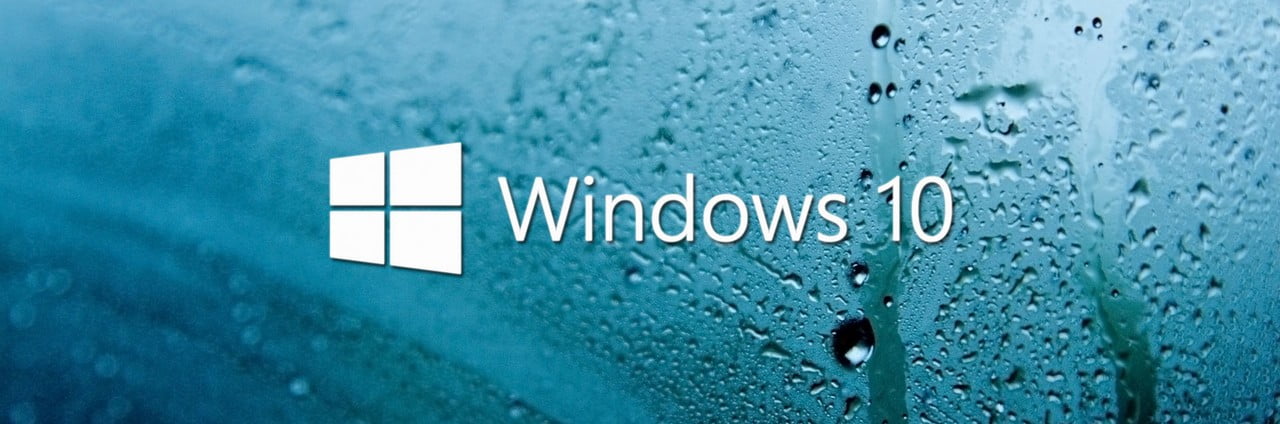
Att hitta och installera Windowsuppdateringar, såsom servicepacks och andra patches och stora uppdateringar är absolut nödvändigt när man kör Windows som sitt operativsystem.
Windowsuppdateringar är viktiga för din Windowsinstallation på många olika sätt. Windowsuppdateringar kan lösa specifika problem med Windows, ge skydd mot skadliga attacker eller lägga till ny funktionalitet i operativsystemet.
Windows Update är en gratis tjänst från Microsoft som används för att serva Windows med servicepacks och patches för Windows operativsystem och annan mjukvara från Microsoft.
Windows Update kan också användas för att uppdatera drivrutiner för alla populära hårdvaruenheter.
Patches och andra säkerhetsuppdateringar släpps via Windows Update den andra tisdagen i varje månad — som därför kallas för Patch Tuesday. Men Microsoft släpper då och då mer kritiska uppdateringar även på andra datum.
Vad används Windows Update till?
Windows Update används för att hålla Microsoft Windows och andra Microsoftprogram uppdaterade.
Uppdateringar innehåller ofta förbättrad funktionalitet och säkerhetsuppdateringa för att skydda Windows från Malware och andra skadliga attacker.
Du kan också använda Windows Update för att komma åt uppdateringshistorik som visar alla uppdateringar som installerats på din dator genom Windows Update-tjänsten.
Hur man använder Windows Update för Windows 10
Det enklaste sättet att installera uppdateringar för Windows är Windows Update-tjänsten. Du kan ladda ner uppdateringar manuellt från Microsofts servers, men att uppdatera genom att använda Windows Update är betydligt enklare.
Windows Update-tjänsten har ändrats genom åren allt eftersom Microsoft släppt nya versioner av Windows. Förr brukade installeringar hämtas genom att besöka webbsidan för Windows Update, nyare versioner av Windows använder dock en inbyggd funktion för Windows Update som ger fler alternativ.
I Windows 10 hittar man Windows Update i Settings.
För att komma dit väljer du startmenyn följt av kugghjulet/settings-ikonen till vänster. Efter det väljer du Update & Security och sedan Windows Update till vänster.
Kontrollera om det finns nya Windows 10-uppdateringar genom att välja Check for updates.
I Windows 10 sker nedladdning och installering av uppdateringar automatiskt och händer ögonblicken efter kontroll eller, i vissa fall, vid ett senare tillfälle då du inte använder din dator.